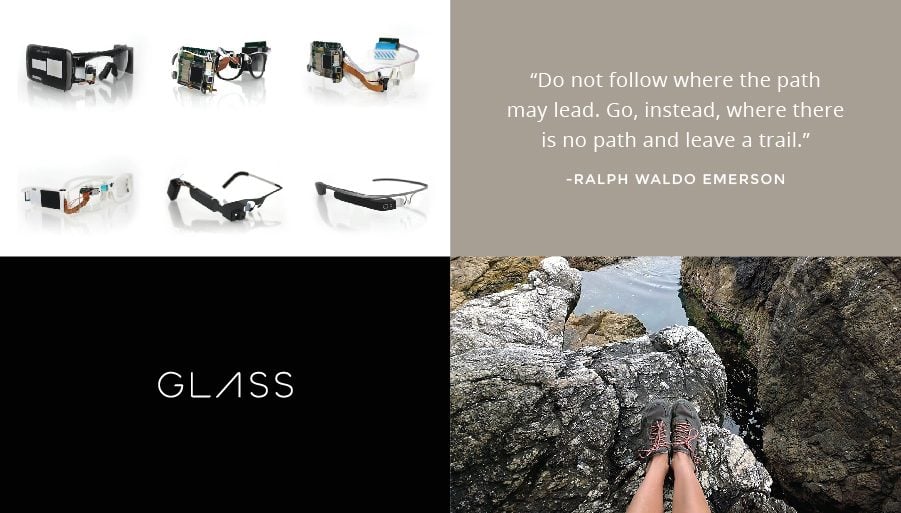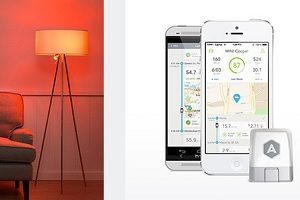ก่อนพิมพ์ ให้ตรวจสอบตัวแบ่งหน้า ขนาดกระดาษ และตั้งค่าส่วนหัว เพียงพอที่จะรับประกันว่าเอกสารของคุณจะมีความสอดคล้องกันและมีการตกแต่งที่ไร้ที่ติ
- ใช้ Word 2007 ได้เป็นอย่างดี
- ให้เข้าได้ง่ายขึ้น
- ตกแต่งเอกสารให้สมบูรณ์
- จัดโครงสร้างข้อความของคุณ
- นำทางเอกสาร
- จัดรูปแบบและพิมพ์
- ใช้ดัชนีและสารบัญ
- ติดตามวิวัฒนาการของไฟล์ที่มีการแก้ไข
- ดำเนินการอัตโนมัติ
1. เลือกตัวแบ่งหน้า

โดยปกติ Word จะวางตัวแบ่งหน้าในเอกสารของคุณ โดยขึ้นอยู่กับขนาดกระดาษและระยะขอบที่คุณตั้งค่าไว้ คุณสามารถเพิ่มตัวแบ่งหน้าด้วยตนเองได้ตลอดเวลา เมื่อต้องการทำเช่นนี้ ให้พิมพ์Ctrl + เข้าสู่เมื่อต้องการดูตำแหน่งที่คุณเพิ่มตัวแบ่งหน้า ให้คลิกสำนักงานแล้วต่อไปตัวเลือกคำเปิดใช้งานแท็บแสดง, ตรวจสอบแสดงเครื่องหมายการจัดรูปแบบทั้งหมดและคลิกตกลง.
2. สร้างส่วนหัวของหน้าต้นฉบับ

เปิดใช้งานเมนูยินดีต้อนรับและคลิกดื้อดึง(กระบวนการที่อธิบายไว้ที่นี่คล้ายกับส่วนท้าย) Word มีเทมเพลตส่วนหัวของหน้าหลายแบบให้คุณ หากต้องการปรับแต่งในแบบของคุณ คลิกแก้ไขส่วนหัวWord จะแสดงพื้นที่ส่วนหัว
ประกอบด้วยสามโซน: ซ้าย, กลางและขวา หากต้องการย้ายจากโซนหนึ่งไปยังโซนถัดไป ให้กดปุ่มแท็บในแต่ละช่อง คุณสามารถป้อนข้อความหรือเพิ่มฟิลด์ เช่น หมายเลขหน้า หรือวันที่และเวลาได้
เมื่อต้องการแทรกหมายเลขหน้าปัจจุบันและจำนวนหน้า เป็นต้นหน้าที่ 32 จาก 57คลิกหมายเลขหน้าจากนั้นต่อไปด้านบนของหน้าและเลื่อนรายการรุ่นลงไปจนพบหน้า X จาก Yคลิกที่เทมเพลตใดเทมเพลตหนึ่งเพื่อแทรกลงในเพจของคุณ
3. หลีกเลี่ยงการใส่หมายเลขหน้าแรก

ในเอกสารขอบเขตยาว หน้าแรกมักจะไม่มีหมายเลขกำกับ เมื่อต้องการทำเช่นนี้ ให้เลือกหน้าใดก็ได้ในเอกสารของคุณยกเว้นหน้าแรก แก้ไขส่วนหัวของหน้าเหมือนในย่อหน้าก่อนหน้าและเลือกตัวเลือกหน้าแรกแตกต่างกัน
4. หลีกเลี่ยงการแบ่งย่อหน้า

ถ้า Word ไม่ใส่ยัติภังค์คำ จะอนุญาตให้ย่อหน้าวางคร่อมสองหน้าได้ หากคุณต้องการหลีกเลี่ยง ให้เลือกย่อหน้าของคุณ คลิกขวาแล้วเลือกย่อหน้า- เปิดใช้งานแท็บการผูกมัด- ตรวจสอบสายความสามัคคีและตรวจสอบโดยตกลง.
5. ใส่เชิงอรรถ

เรามักจะต้องเพิ่มการอ้างอิงไปยังข้อความ (ข้อมูลเพิ่มเติม การอ้างอิงบรรณานุกรม ฯลฯ) หากต้องการเพิ่มบันทึกย่อลงในเอกสารของคุณ ให้วางจุดแทรกในตำแหน่งที่ต้องการ ตรวจสอบให้แน่ใจว่าคุณอยู่ในโหมดหน้าหนังสือ(หากไม่เป็นเช่นนั้น ให้เปิดใช้งานเมนูแสดงและคลิกหน้าหนังสือ-
ตอนนี้เปิดใช้งานเมนูอ้างอิงและคลิกแทรกเชิงอรรถป้อนบันทึกย่อและคลิกที่ใดก็ได้ในเอกสารเพื่อตรวจสอบความถูกต้อง เลขที่จดแจ้ง (ที่นี่.1) ปรากฏในข้อความ หากต้องการลบบันทึก ให้เลือกหมายเลข (ไม่ใช่ตัวบันทึก) ในเอกสารหลักแล้วพิมพ์ลบ
6. ผสมกระดาษหลายขนาดไว้ในไฟล์เดียวกัน

กรณีทั่วไปคือเอกสารเดียวกันมีเค้าโครงกระดาษที่แตกต่างกันหลายแบบ ดังนั้น ในตัวอย่างที่แสดงด้านล่าง เราได้กำหนดรูปแบบของหน้าชื่อเรื่องภูมิประเทศและรูปแบบดังต่อไปนี้ภาพเหมือน.เพื่อให้บรรลุผลนี้ คุณต้องเพิ่มการเปลี่ยนแปลงส่วนทุกครั้งที่มีการเปลี่ยนแปลงเค้าโครง
หากต้องการทำสิ่งนี้ ให้เปิดใช้งานเมนูเค้าโครงคลิกปุ่มตัวแบ่งหน้าและใต้บรรทัดตัวแบ่งส่วนเลือกหน้าถัดไป.เมื่อเอกสารของคุณแบ่งออกเป็นส่วนต่างๆ คุณสามารถกำหนดขนาดกระดาษที่แตกต่างกันให้กับแต่ละส่วนได้
หากมีเครื่องพิมพ์หลายเครื่องเชื่อมต่อกับพีซีของคุณ เช่น เลเซอร์ขาวดำที่เข้าถึงเครือข่ายได้ และอิงค์เจ็ตสีเฉพาะที่ผ่าน USB คุณสามารถกำหนดเครื่องพิมพ์ที่แตกต่างกันให้กับแต่ละส่วนได้ ดังนั้น คุณจะใช้อิงค์เจ็ทเพื่อพิมพ์หน้าชื่อเรื่องสี และใช้เลเซอร์ขาวดำสำหรับรายการต่อไปนี้
🔴 เพื่อไม่ให้พลาดข่าวสารจาก 01net ติดตามเราได้ที่Google ข่าวสารetวอทส์แอพพ์-

Opera One - เว็บเบราว์เซอร์ที่ขับเคลื่อนด้วย AI
โดย: โอเปร่า